emeditor查看版本号的教程
时间:2024-02-20 13:21:40作者:极光下载站人气:25
emeditor是一款windows平台最强大的文本编辑器,它支持处理大数据文件,还支持宏和插件,并且用户在使用的火车站,会发现里面消耗的内存是非常少的,因此emeditor软件吸引了不少的用户前来下载使用,当用户在使用emeditor软件时,想要查看当前的版本号信息,却不知道怎么来查看获取,其实这个问题是很好解决的,用户可以在菜单栏中点击帮助和关于选项,或者点击工具和自定义选项来获取软件当前的版本号信息,详细的操作过程是怎样的呢,接下来就让小编来向大家分享一下emeditor查看版本号的方法教程吧,希望用户在看了小编的教程后,能够从中获取到有用的经验。
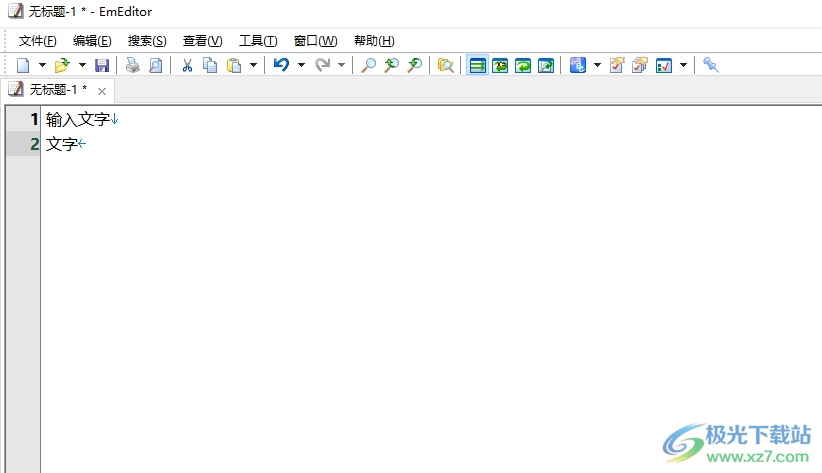
方法步骤
1.用户在电脑上打开emeditor软件,并来到文本的编辑页面上来进行设置
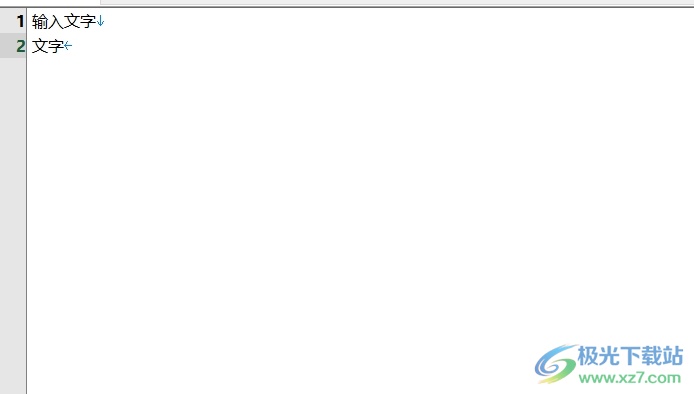
2.接着在页面上方的菜单栏中点击帮助选项,将会显示出相关的选项卡,用户选择其中的关于emeditor选项
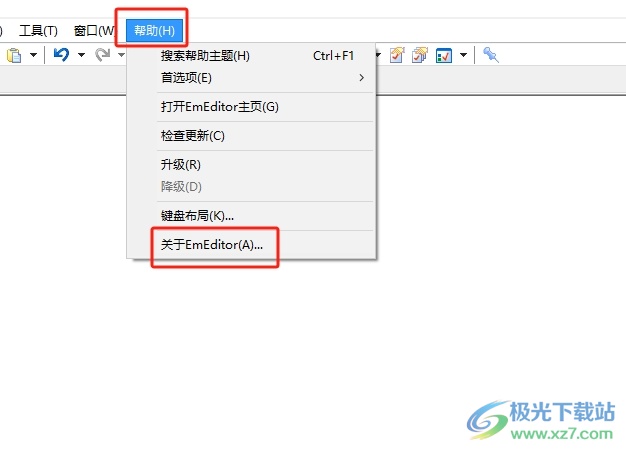
3.这时进入到关于emeditor窗口中,用户就会发现其中显示出来的版本号信息
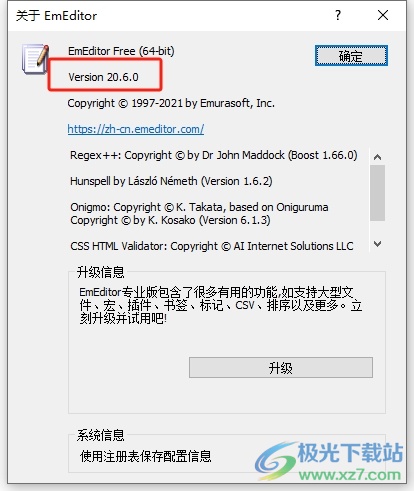
4.或者用户在菜单栏中点击工具选项,在弹出来的下拉选项卡中,用户选择其中的自定义选项
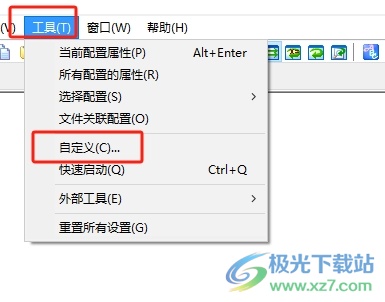
5.在打开的自定义窗口中,用户找到版本选项即可查看当前软件的版本号信息,如图所示

用户在使用emeditor软件时,想要查看当前的版本信息,就可以在菜单栏中点击帮助和关于选项,或者点击工具和自定义选项来解决问题,方法简单有效,因此感兴趣的用户可以跟着小编的教程操作试试看,只需简单操作几个步骤即可完成版本号的查看。

大小:51.30 MB版本:官方最新版环境:WinAll, WinXP, Win7, Win10
- 进入下载
相关推荐
相关下载
热门阅览
- 1百度网盘分享密码暴力破解方法,怎么破解百度网盘加密链接
- 2keyshot6破解安装步骤-keyshot6破解安装教程
- 3apktool手机版使用教程-apktool使用方法
- 4mac版steam怎么设置中文 steam mac版设置中文教程
- 5抖音推荐怎么设置页面?抖音推荐界面重新设置教程
- 6电脑怎么开启VT 如何开启VT的详细教程!
- 7掌上英雄联盟怎么注销账号?掌上英雄联盟怎么退出登录
- 8rar文件怎么打开?如何打开rar格式文件
- 9掌上wegame怎么查别人战绩?掌上wegame怎么看别人英雄联盟战绩
- 10qq邮箱格式怎么写?qq邮箱格式是什么样的以及注册英文邮箱的方法
- 11怎么安装会声会影x7?会声会影x7安装教程
- 12Word文档中轻松实现两行对齐?word文档两行文字怎么对齐?
网友评论